Come aggiungere un collegamento a Google Foto per l'app Fotocamera Android

Google Foto è senza dubbio la migliore app di gestione delle foto sul Play Store. È intuitivo e facile da usare, ha molte funzioni utili e, soprattutto, esegue il backup di tutte le tue immagini. Il fatto è che, ad esempio, se utilizzi un telefono Android non di serie, ad esempio una serie LG G o Samsung Galaxy, l'app della galleria di immagini può intralciare un'esperienza fotografica altrimenti coerente e pulita.
: 18 cose che potresti non conoscere Google Foto può fare
Le probabilità sono che l'unica volta in cui devi fare confusione con la Galleria stock è quando scatti una foto: fai clic sull'otturatore, quindi tocca l'immagine di anteprima. Anche se si utilizza Photos come app per la gestione delle foto principale, la fotocamera aprirà la foto nell'app Galleria predefinita. Questo è super fastidioso, e quel che è peggio, non c'è modo di cambiare il visualizzatore predefinito nell'app della fotocamera.
Ma ci sono buone notizie: mentre non puoi cambiare l'app che la fotocamera usa per aprire le immagini di anteprima, puoi aggiungi un collegamento rapido all'app foto direttamente nell'app della fotocamera, che è quasi altrettanto valida.
Per prima cosa, prima su Google Foto, quindi apri il menu scorrendo dal lato sinistro o toccando le tre linee in l'angolo in alto a sinistra. Scorri verso il basso fino a "Impostazioni" e dargli un colpetto.
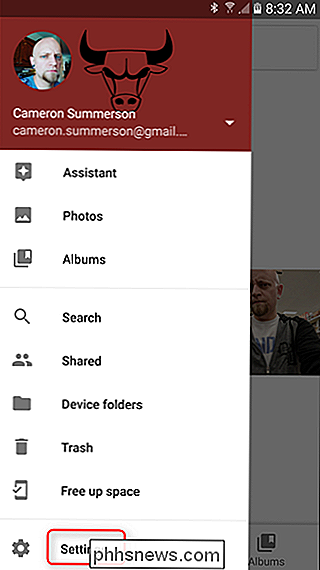
Giù la lista un po ', vedrai un'opzione per "Camera scorciatoia" -questo è quello che vuoi. Attivalo per attivarlo.
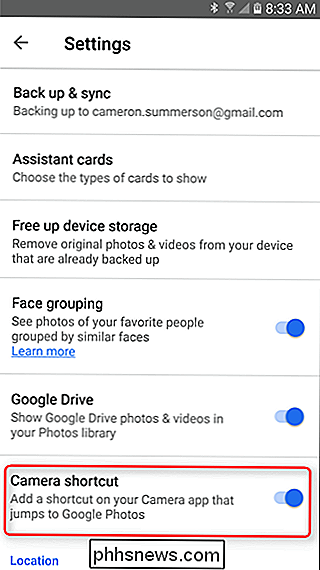
Ora vai nell'app della fotocamera. L'icona della miniatura nell'angolo ti porterà direttamente nella Galleria: questa impostazione non sostituirà quella. Ma fai un rapido scatto, quindi guarda la parte superiore dello schermo in alto a sinistra in orizzontale, in alto a destra in verticale. Una nuova miniatura apparirà con una piccola icona di Google Foto. Toccando questo ti porterà direttamente in Foto. È piuttosto dolce.

La parte migliore è che ora hai le opzioni: puoi passare all'app Galleria stock o Google Foto, a seconda di cosa desideri al momento. Naturalmente, c'è anche uno svantaggio: la scorciatoia Foto è disponibile solo durante quella sessione della telecamera: una volta chiusa la fotocamera e riaperta, dovrai generare una nuova immagine per ricreare il collegamento.

Come ascoltare Pandora in Kodi
A volte vuoi solo accendere Pandora sul tuo stereo, senza dover collegare il telefono o abilitare il Bluetooth. Se sei un utente Kodi, probabilmente ti sei chiesto se c'è un componente aggiuntivo Pandora per il tuo PC Home Theater. Purtroppo, non ce n'è uno nel repository ufficiale. Ma questo non significa che non puoi usare Pandora in Kodi: significa solo che devi fare un po 'di scavo.

Come abilitare il "Material design" di Google in Chrome
Negli ultimi due anni, Google si sta muovendo verso un'esperienza utente unificata con la sua interfaccia Material Design. È iniziato con Android, e abbiamo visto molte Drive, Documenti e Fogli di Google Apps: ottenere questo look pulito e moderno. Chrome (e, per estensione, Chrome OS) ha visto tocchi di Material Design qua e là, ma molti di questi remake di design sono ancora in fase di test.



